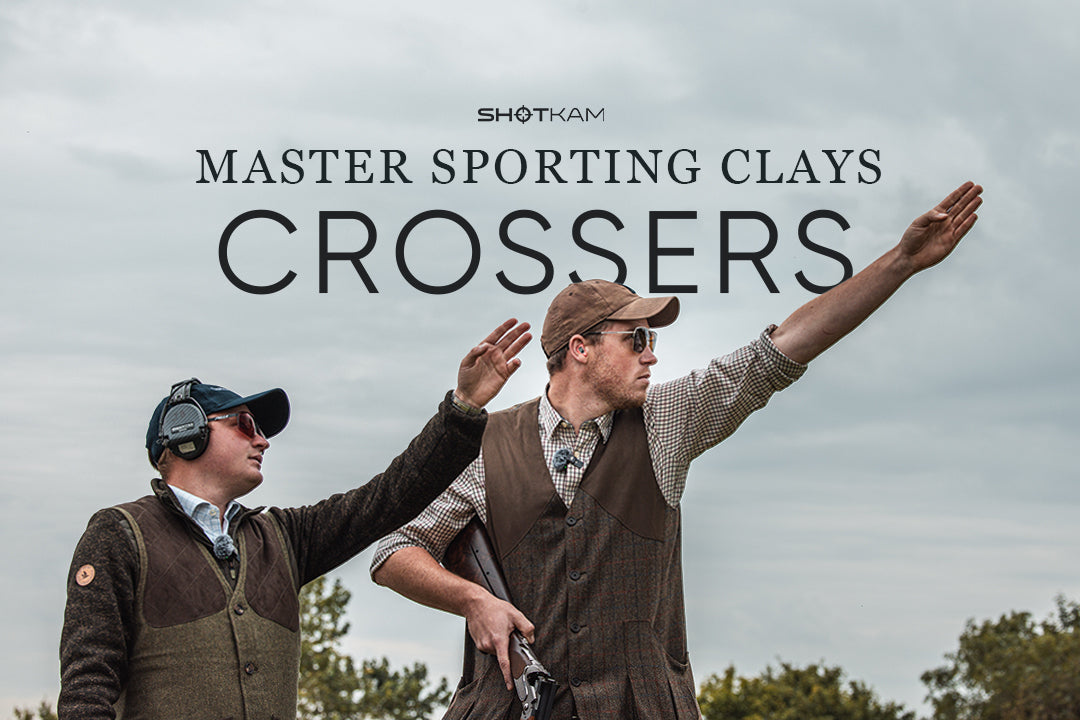PC com Windows: Atualizar firmware para ShotKam Gen 4
Pedimos que você atualize seu Gen 4 para a versão de firmware abaixo o mais rápido possível para garantir que você tenha as últimas correções de bugs e atualizações de recursos.
Instruções:
1. Baixe o firmware mais recente . Clique no ícone de três pontos no canto superior direito de ambos os arquivos e depois em Download.

.bin (AmbaSysFW.bin e mcu_code_file.bin) do seu diretório Downloads e do seu Desktop . Não fazer isso pode fazer com que o processo de atualização do firmware falhe, pois o sistema pode tentar reutilizar os arquivos baixados anteriormente.2. Abra o File Explorer, clique com o botão direito em um arquivo, selecione Cut e, em seguida, Paste na área de trabalho, que é o plano de fundo do seu computador. Repita com o segundo arquivo. Em um PC com Windows, os atalhos de teclado para Cut e Paste são:
-
Cortar :
Ctrl + X -
Colar :
Ctrl + V

3. Conecte o ShotKam ao seu computador usando o cabo USB fornecido.
4. Selecione ambos os arquivos de firmware da sua área de trabalho e arraste-os para o ShotKam. Aguarde até que ambos os arquivos sejam carregados completamente. Se arrastar não for possível, clique com o botão direito em um arquivo, selecione Recortar e Cole -o na unidade ShotKam. Repita com o segundo arquivo.

5. Ejete o ShotKam do seu computador com segurança.
6. Ligue o ShotKam com um clique. Observe a sequência de LED: amarelo piscando, verde sólido, OFF. Ligue o ShotKam novamente: amarelo piscando, verde sólido, OFF.
7. Para confirmar que a atualização do firmware foi concluída, ligue o ShotKam com um clique final e você deverá ver uma luz LED verde sólida. Sua atualização de firmware agora está concluída.
Perguntas Frequentes
1. O que há de novo neste firmware?
A atualização corrige um bug que ocasionalmente fazia com que vídeos de pastas mais antigas não aparecessem no aplicativo. Além disso, ele desbloqueia um caminho para futuras atualizações de recursos no aplicativo móvel, capacitando os usuários a monitorar a duração da bateria e a capacidade de memória disponível na ponta dos dedos.
2. O que a atualização faz?
A atualização ressincroniza o microcontrolador WiFi e o processador de vídeo, garantindo um desempenho mais suave e reprodução de vídeo perfeita. Você é encorajado a atualizar seu ShotKam usando as etapas acima se recebeu um e-mail nosso.
3. Esse bug afetou vídeos recentes?
Não, isso afetou apenas vídeos de pastas com mais de 30 dias.
4. Por que o sistema de segurança do meu computador está bloqueando o download do firmware?
Se o seu sistema de segurança proíbe o download de arquivos no formato .bin, uma opção alternativa está disponível. Você pode baixar a pasta .zip fornecida aqui . Esta pasta singular serve como uma solução alternativa para contornar as medidas de segurança. Basta baixar a pasta e clicar duas vezes para abrir. Dentro, você encontrará os dois arquivos .bin (MCU e AmbaSys) que podem ser copiados e colados em sua unidade externa ShotKam.
5. Por que meu ShotKam está piscando em vermelho, azul, verde e amarelo?
Se você estiver vendo esta sequência, desligue seu ShotKam e ligue-o novamente. Se as luzes LED alternadas não se resolverem em 10 segundos, envie-nos uma mensagem em nosso Página Fale Conosco .
6. Como posso confirmar que meu firmware foi atualizado?
Para verificar se seu firmware foi instalado corretamente, primeiro atualize o aplicativo ShotKam na Google Play Store ou na App Store. Em seguida, conecte seu ShotKam ao aplicativo. Abra o menu de hambúrguer no canto superior direito e a versão do firmware será exibida no canto inferior direito. O firmware correto é MCU 0x0319 / SoC 0x031e. Observação: somente os vídeos gravados após a atualização refletirão a nova versão do firmware.